固态硬盘 ahci 蓝屏 如何解决开启AHCI模式后蓝屏死机问题
固态硬盘(SSD)作为一种高速存储设备,近年来得到了广泛应用,许多用户在将固态硬盘设置为AHCI模式后却遭遇了蓝屏死机的问题。AHCI(Advanced Host Controller Interface)模式是一种高级主机控制器接口模式,它可以提供更好的性能和功能支持。当我们在使用AHCI模式时遇到蓝屏死机问题时,应该如何解决呢?本文将为大家介绍一些解决方案。
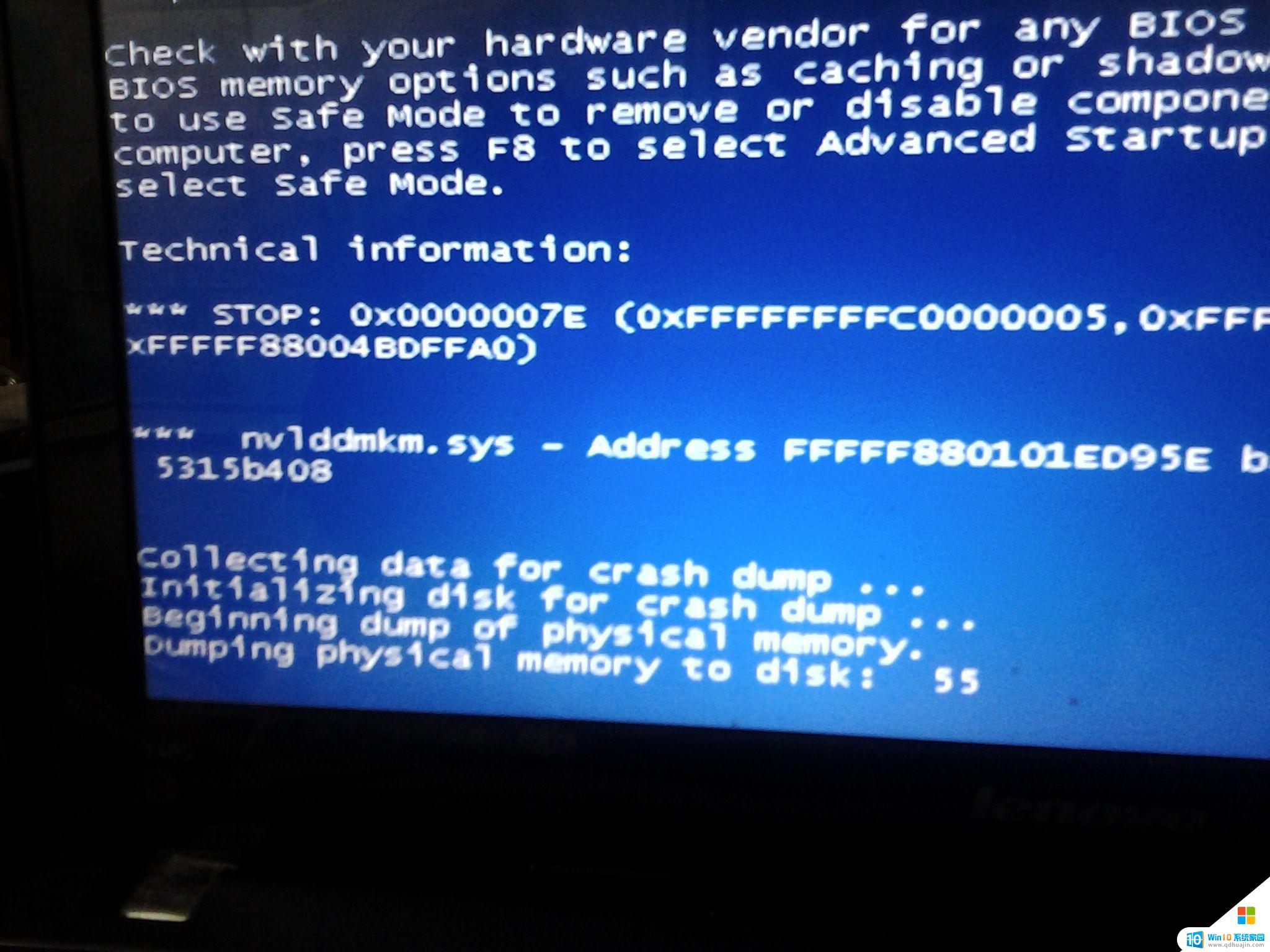
AHCI是什么 AHCI模式开启后为什么会蓝屏死机
在硬盘 IDE 或 SATA模式下,已安装的操作系统。不管是XP,还是Vista 、Win7、8、10,若在BIOS中修改硬盘为AHCI模式, 重启系统,必然会出现蓝屏问题。
1、设置AHCI 模式的目的,是为打开硬盘的NQC功能,提高硬盘的性能;
2、使用AHCI 模式,除BIOS中设置硬盘为AHCI模式,还需安装系统前,先加载AHCI驱动,然后才能在AHCI模式状态的硬盘上,继续系统安装任务;
3、Win7以上版本系统自带AHCI驱动,通过简单设置,即可解决蓝屏问题。进入“注册表”编辑状态,打开“HKEY_LOCAL_MACHINESystemCurrentControlSetServicesMsahci”键值。在右边窗口中双击名称“Start”项目,会弹出一个对话框,将默认参数 3 修改为 0 。点击“确定”并且保存,重新启动电脑。然后进入BIOS,修改STAT为AHCI模式,保存退出重系统即可。
开启AHCI模式后电脑突然蓝屏死机的解决方法如下所示:
1、按“Win+R”打开“运行”窗口,输入“Regedit”命令后按回车。打开“注册表编辑器”。
2、在打开的注册表编辑器左侧窗口中,依次定位到以下注册项HKEY_LOCAL_MACHINE\SYSTEM\ CurrentControlSet\services\msahci。
3、在右侧的窗口“Start”上双击,在打开的“编辑DWORD值”窗口中,将“数值数据”框中的值由3改为数字0,保存后退出注册表。
4、重启系统,在系统桌面上的“计算机”图标上右键选择“属性---设备管理器”。
5、将IDE ATA/ATAPI控制器中所有设备卸载掉,出现重启选项时,选择否,如出现删除不了的选项时,可忽略;
6、接着重启系统,并在BIOS中修改为AHCI模式,正常进入系统,win7系统就会自动加载AHCI驱动了。
以上就是固态硬盘 AHCI 蓝屏的全部内容,还有不清楚的用户可以参考一下小编的步骤进行操作,希望能对大家有所帮助。
- 上一篇: word怎么改目录 目录编辑方法
- 下一篇: 怎么看电脑有没有装固态硬盘 怎么查看电脑内是否有固态硬盘
固态硬盘 ahci 蓝屏 如何解决开启AHCI模式后蓝屏死机问题相关教程
热门推荐
电脑教程推荐
win10系统推荐
- 1 萝卜家园ghost win10 64位家庭版镜像下载v2023.04
- 2 技术员联盟ghost win10 32位旗舰安装版下载v2023.04
- 3 深度技术ghost win10 64位官方免激活版下载v2023.04
- 4 番茄花园ghost win10 32位稳定安全版本下载v2023.04
- 5 戴尔笔记本ghost win10 64位原版精简版下载v2023.04
- 6 深度极速ghost win10 64位永久激活正式版下载v2023.04
- 7 惠普笔记本ghost win10 64位稳定家庭版下载v2023.04
- 8 电脑公司ghost win10 32位稳定原版下载v2023.04
- 9 番茄花园ghost win10 64位官方正式版下载v2023.04
- 10 风林火山ghost win10 64位免费专业版下载v2023.04